Come condividere gratuitamente lo schermo in Live Meeting
Come tutti sappiamo, la dimostrazione reale parla più forte delle istruzioni a parole specificate, il che si applica anche a una riunione online per partecipanti provenienti da luoghi diversi. Pertanto, ezTalks offre 3 modalità di condivisione dello schermo della riunione online gratuita.
Prima di tutto, accedi a ezTalks con il tuo account e fai clic su "Avvia riunione" sullinterfaccia principale per procedere allinterfaccia della sala riunioni virtuale. Quindi fai clic su "Condividi schermo" e verrà visualizzata una finestra che ti chiede di scegliere una modalità per condividere lo schermo.
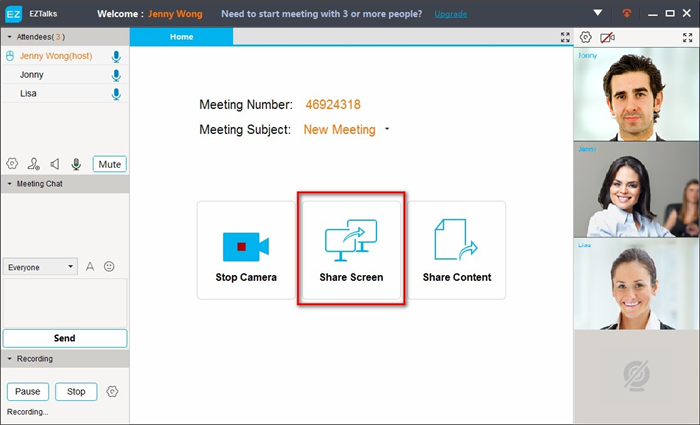
Modalità 1: condividi lintero desktop
Fare clic su "Condividi desktop" per avviare la condivisione dello schermo del desktop e i partecipanti possono vedere tutto sul desktop.
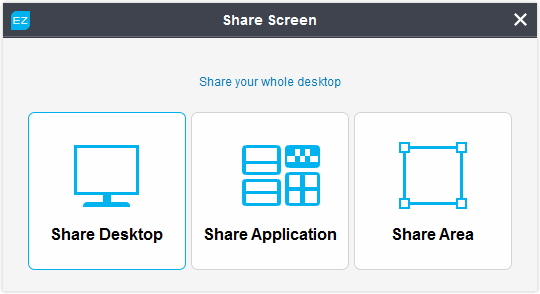
Modalità 2: condivisione della finestra dellapplicazione selezionata
Fai clic su "Condividi applicazione" e seleziona unapplicazione che stai eseguendo nel menu a discesa, quindi i partecipanti possono vedere solo lapplicazione selezionata invece di tutto sullo schermo del desktop.
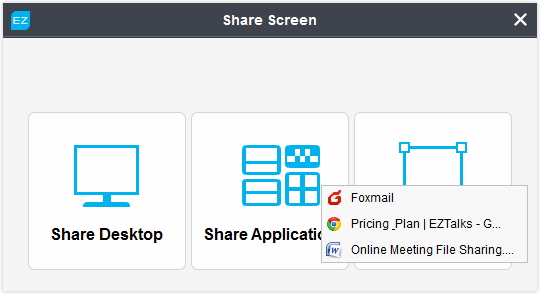
Modalità 3: condivisione della finestra dellarea selezionata
Fare clic su "Area di condivisione" e i partecipanti possono vedere uno schermo di dimensioni rettangolari sullo schermo del desktop. Puoi trascinare o modificare il rettangolo per condividere larea desiderata con i partecipanti.
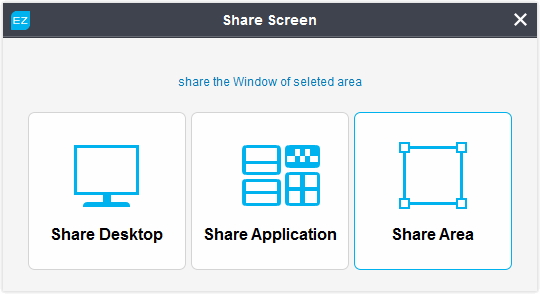
Nota : qualunque sia la modalità scelta, ci sarà una barra degli strumenti di condivisione dello schermo in alto come nellimmagine sotto.

① Fare clic su "Stop" per interrompere la condivisione dello schermo del webinar.
② Fare clic su "Pausa" per sospendere la condivisione dello schermo e fare clic su "Avvia" per riavviare la conferenza di condivisione dello schermo.
③ Fare clic su "Condividi schermo" per cambiare liberamente la modalità di condivisione dello schermo sopra menzionata.
④ Fai clic su "Controlla per" e seleziona i partecipanti nel menu a discesa per richiedere / condividere il controllo nella riunione dal vivo.
⑤ Fai clic su "Annota" e verrà visualizzato un elenco di strumenti di disegno che ti consentiranno di fare annotazioni sulla schermata del desktop / applicazione / schermata selezionata che stai condividendo. Fare clic su "annulla annotazione" per interrompere lannotazione.

⑥ Fare clic su "Chat" per aprire la finestra di chat e un secondo clic la farà scomparire.
